Vytvořit odhad
Chcete-li vytvořit nový odhad, přejděte na-> Odhady prodeje -> Vytvořte nový odhad nebo kliknutím na ikonu Build v levém horním rohu a klikněte na Vytvořit odhad
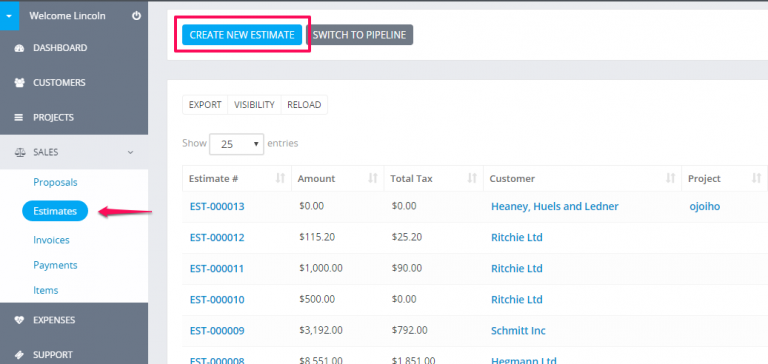
KlientPřed výběrem klienta musíte mít přidané klientyZákazníci>Nový zákazník.
Při výběru zákazníkaInformace o zákazníku budou získány přímo z profilu zákazníka, který jste vytvořiliJe to pravda. Další možností je, že můžete kliknout na ikonu úpravy a přímo přidat požadované informace o zákazníkovi, to platí také pro fakturační informace, které jsou také získány při výběru zákazníka.
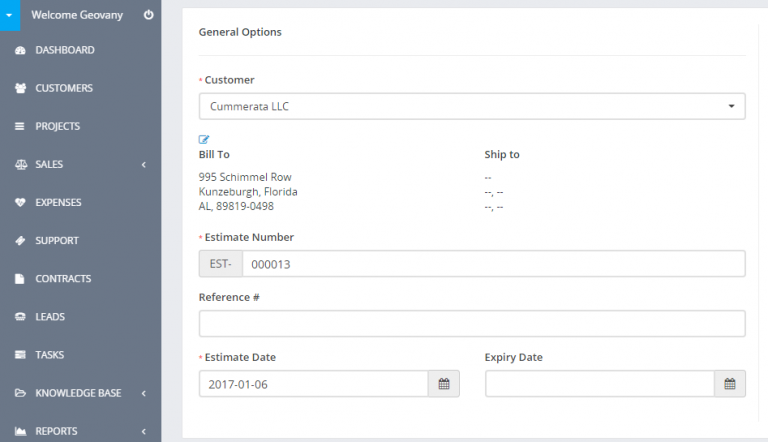
Fakturace a doprava -Změníte-li fakturační a dopravní informace po výběru klienta a kliknete na ikonu úpravy, bude to změněno pro Odhad, ale v profilu zákazníka zůstanou informace stejné a nebudou změny na faktuře.
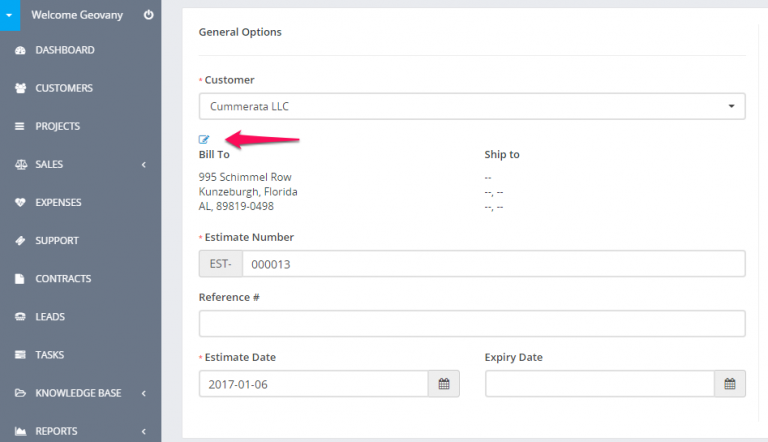
ČísloČíslo je automaticky vyplněno Eq. 001 další bude 002.
Toto číslo získáno z->Nastavení->Finance->Odhady- DalšíČíslo číslo jeho automatického přírůstu, ale můžete změnit další číslo vNastavení->Finance->Odhady.
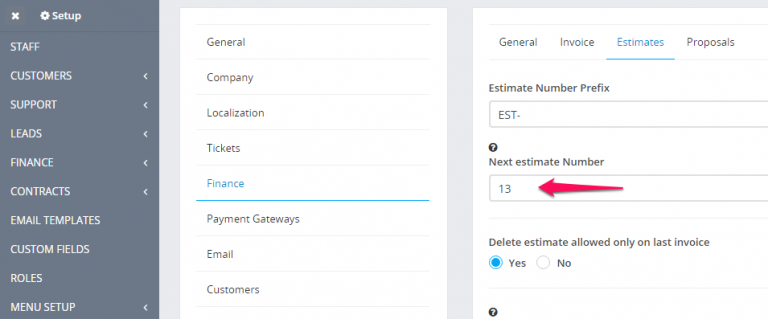
Status -Ve výchozím nastavení bude vybrán stav návrhu, stav můžete kdykoli změnit, vezměte na vědomí, že při odeslání odhadu zákazníkovi bude stav změněn automaticky na odesláno.
MěnaMěna je automaticky vybrána na základě vaší výchozí měny nebo měny nastavené pro vybraného zákazníka, kterého jste dříve vybrali v profilu zákazníka. Pokud je měnou tohoto zákazníkaUsdbude automaticky vybrán a nelze ji změnit, přečtěte si víceZde
Agent prodej- Můžete vybrat prodejního agenta pro tento odhad a pak generovat zprávy vZprávy>Sales->Odhadná zprávaJe to pravda. Všimněte si, že celé jméno prodejního zástupce bude uvedeno na odhadu, pokud v->Nastavení->Finance->Odhady-> Show prodejní agent na odhadu je nastaven na ano.
Můžete přidatOdhadové položkyPři přidání se ujistěte, že klikněte na modrou ikonu kontroly, abyste položka měla být přidána, můžete také vybrat daňové možnosti viz zobrazené na obrázku.
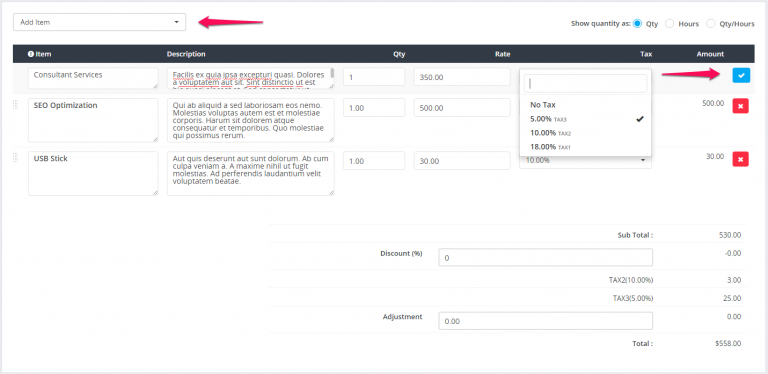
Položky budou uloženy samostatně pro každý odhad a změna informací o položkách v Prodeji->Podložeky nebudou ovlivňovat již vytvořené odhady s konkrétní položkou / položkami.
AdminPoznámka je pouze pro správce/ zaměstnance.
Poznámka zákazníkaje viditelný také na straně klienta, na HTML odhadu a PDF odhadu.
Můžete nastavit podmínky přímo v odhadu nebo můžete mít předdefinované pojmy, které budou automaticky vyplněny.NastavitPředdefinované obchodní podmínky přejděte na-> Nastavení -> Finance -> OdhadPřejděte dolů a můžete vyplnit pole tak, jak vám to hodí.
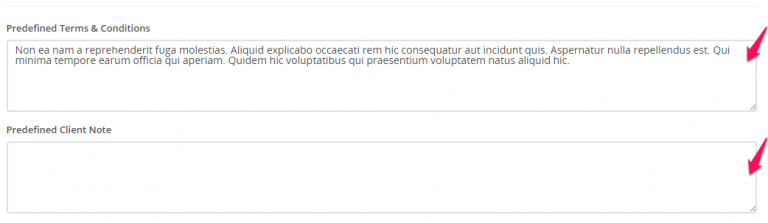
Klikněte na odeslatUšetřit odhad.
Při úpravě / tvorbě odhadůMožnost úpravyje vždy k dispozici, pokud chcete +- celkovou částku
Related Articles
Odhad na e-mail
Perfex má možnost zaslat tento odhad zákazníkovi, který souvisí. Odhad PDF bude také připojen k e-mailu. Pokud nechcete připojit PDF odhad jednoduché zrušení zaškrtnutí políčkaPřiložit odhad PDF Po odeslání odhadu zákazníkovi, pokud chcete znovu ...Odhad odkazu na projekt
Přejít naMenu -> Prodej -> Odhadya klikněteVytvořitNový odhad Vyberte zákazníka. Rozbalovací s projekty bude zobrazen pod pole vybraným zákazníků(pokud žádné projekty spojené s vybraným zákazníkem nebudou zobrazeny rozbalovací s projekty) Vyberte ...Vytvořit návrh
Vytvořte návrh Z hlavní nabídky přejděte na Prodej->Návrhy a v levém horním rohu klikněte naVytvořit návrhTlačítko MůžeteVytvořit návrh na vedení nebo zákazníkovi. Související s vedením nebo zákazníkem. Vyberte si, který/zákazník souvisí olovoJe to ...Vytvořit fakturu
Chcete-li vytvořit novou fakturu, přejděte na-> Prodejní fakturya klikněte na tlačítkoVytvořit novou fakturu VybratZákazník,Při výběru klientaInformace o zákaznících budou čerpány přímo z profilu zákazníka.Další možností je, že můžete kliknout na ...Převod návrhu na odhad/fakturu
Chcete-li převést návrh na fakturu nebo odhad, vyberte návrh ze tabulky a na pravé straně se zobrazí tlačítko převést Klikněte na tlačítko a vyberte Odhad nebo Fakturu. Po výběru bude zobrazeno vyskakovací okno s informacemi o náhledu také s ...